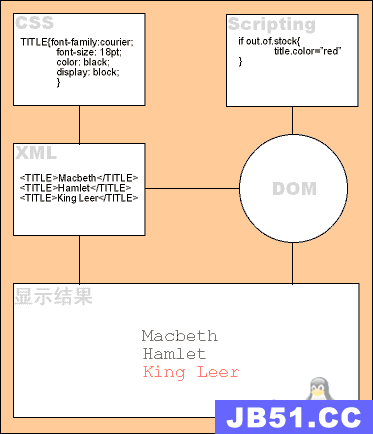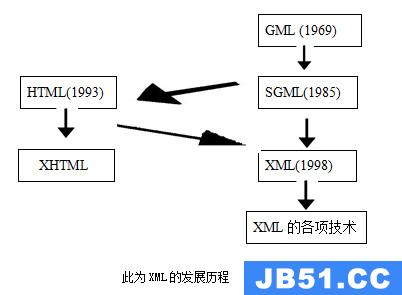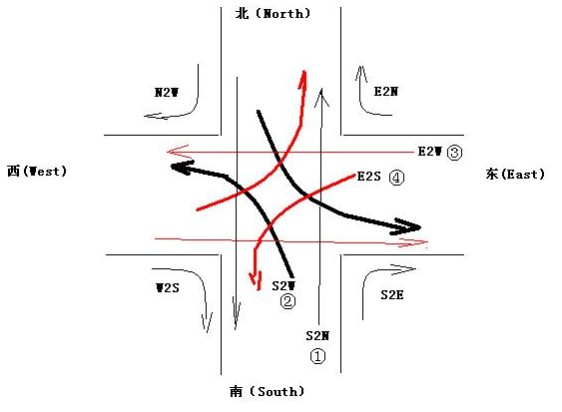文章目录
B站教程视频地址
如果你不会导入java项目,可以参考:导入教程视频(B站)
里面有idea和eclipse导入javaweb或者javaswing窗体的教程
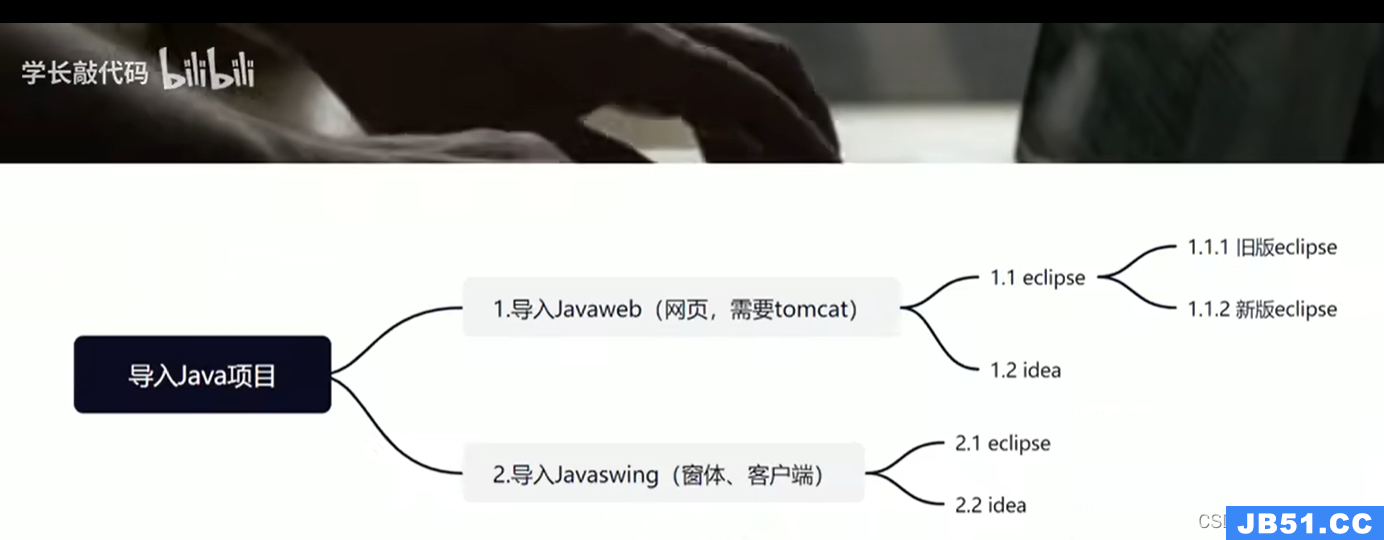
/
1.打开项目
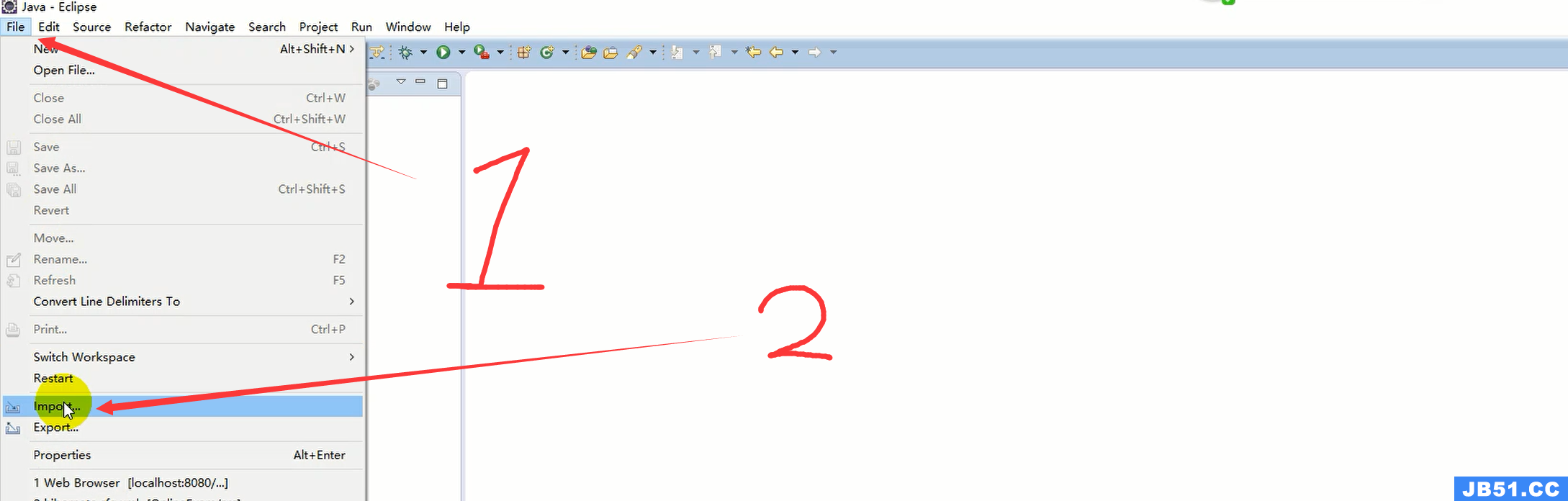
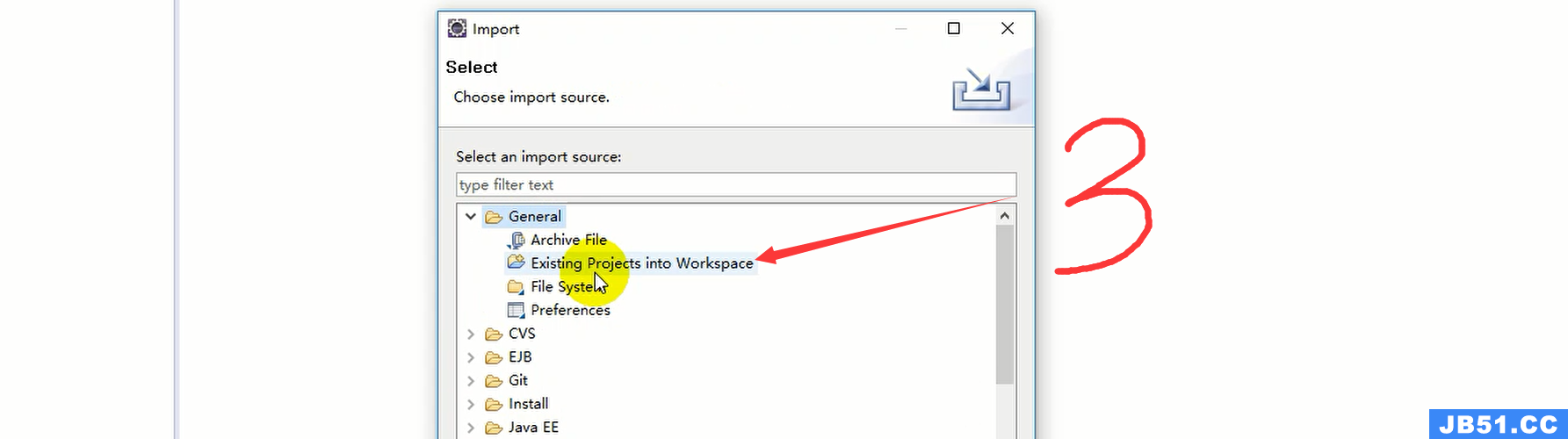
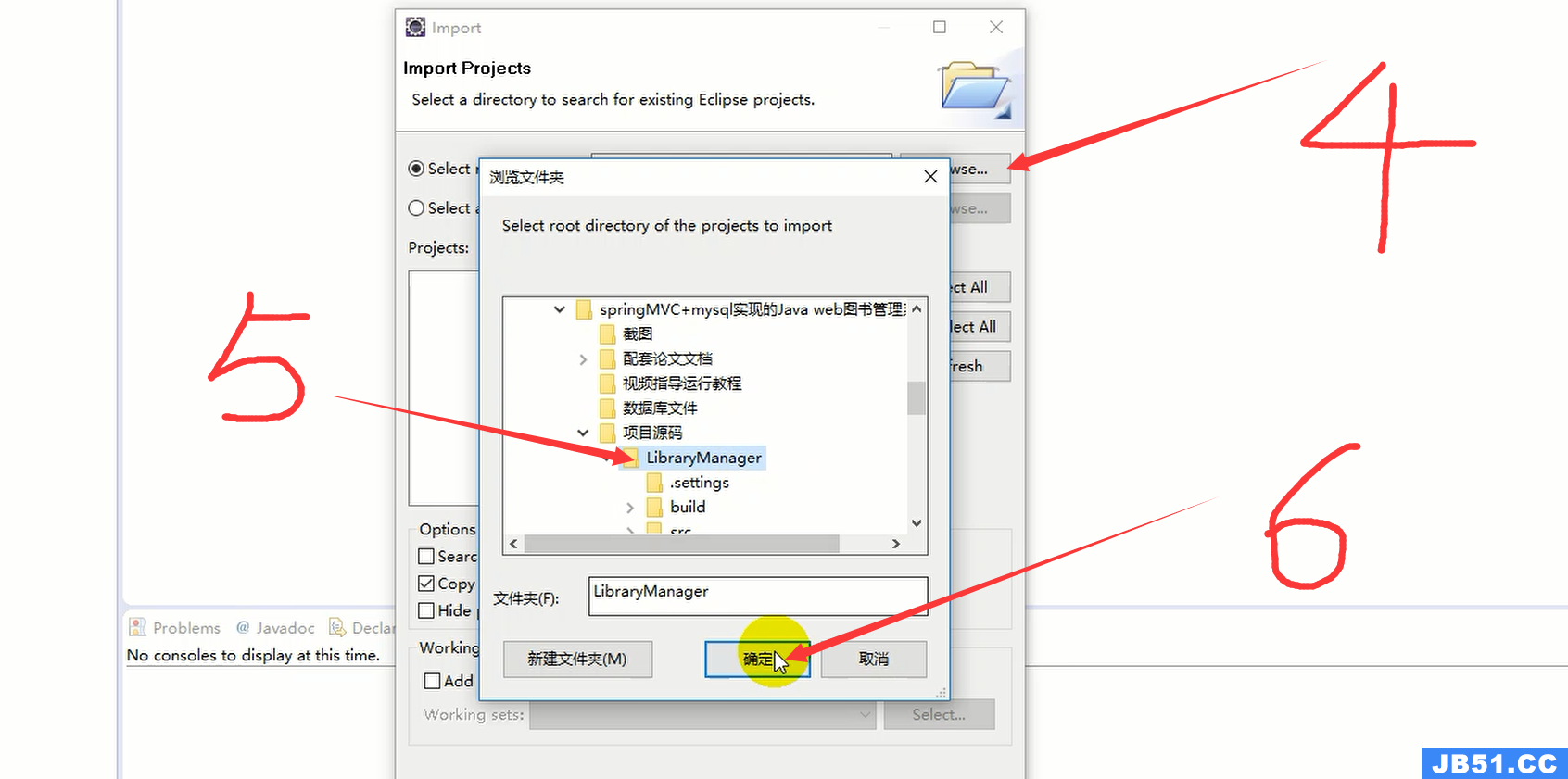
点击Finish后导入完成:
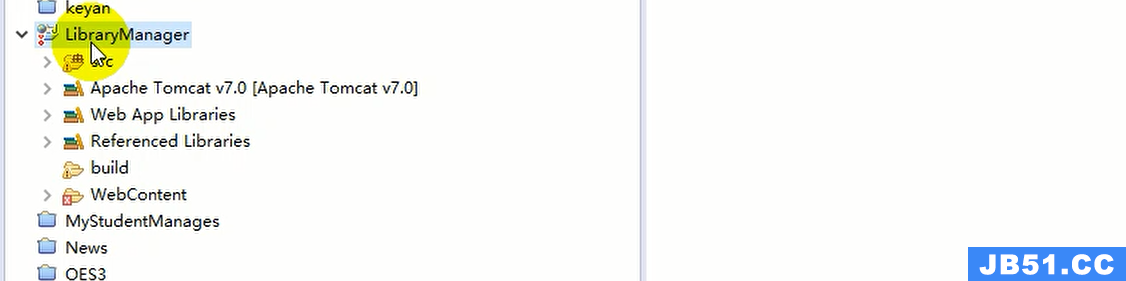
重要提示
导入完成后,我们会看到很多红叉叉,这个时候不要骂人,并不是别人的项目是坏的,只是别人电脑环境和你不一样罢了。
关于乱码
2.修改配置
我们需要将你安装的 jdk,tomcat 配置到这个项目中 (前提是你已经安装了JDK、Tomcat)
首先打开项目配置面板

添加jar包
如果有:删除报错的jar
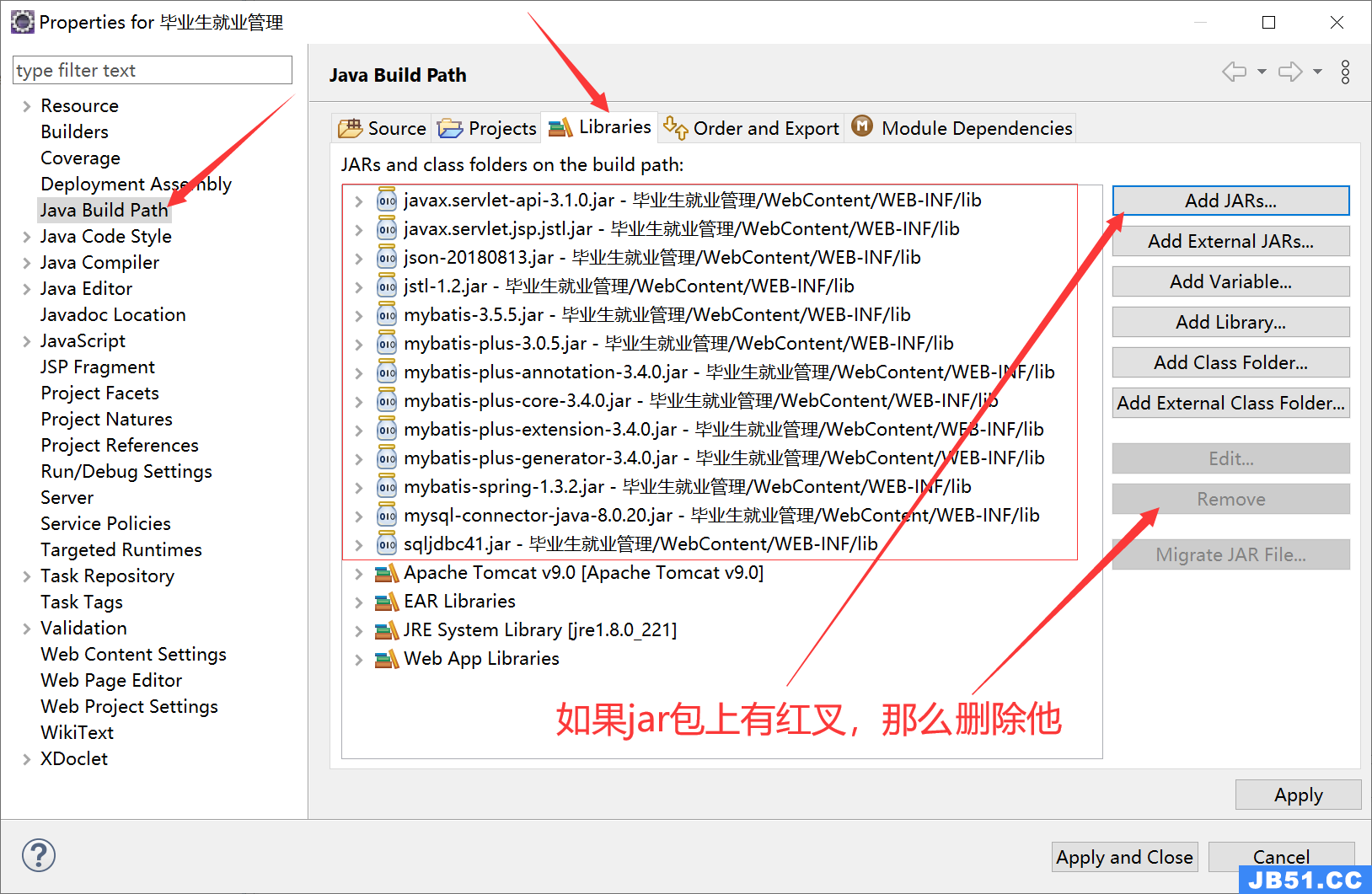
添加jar包:
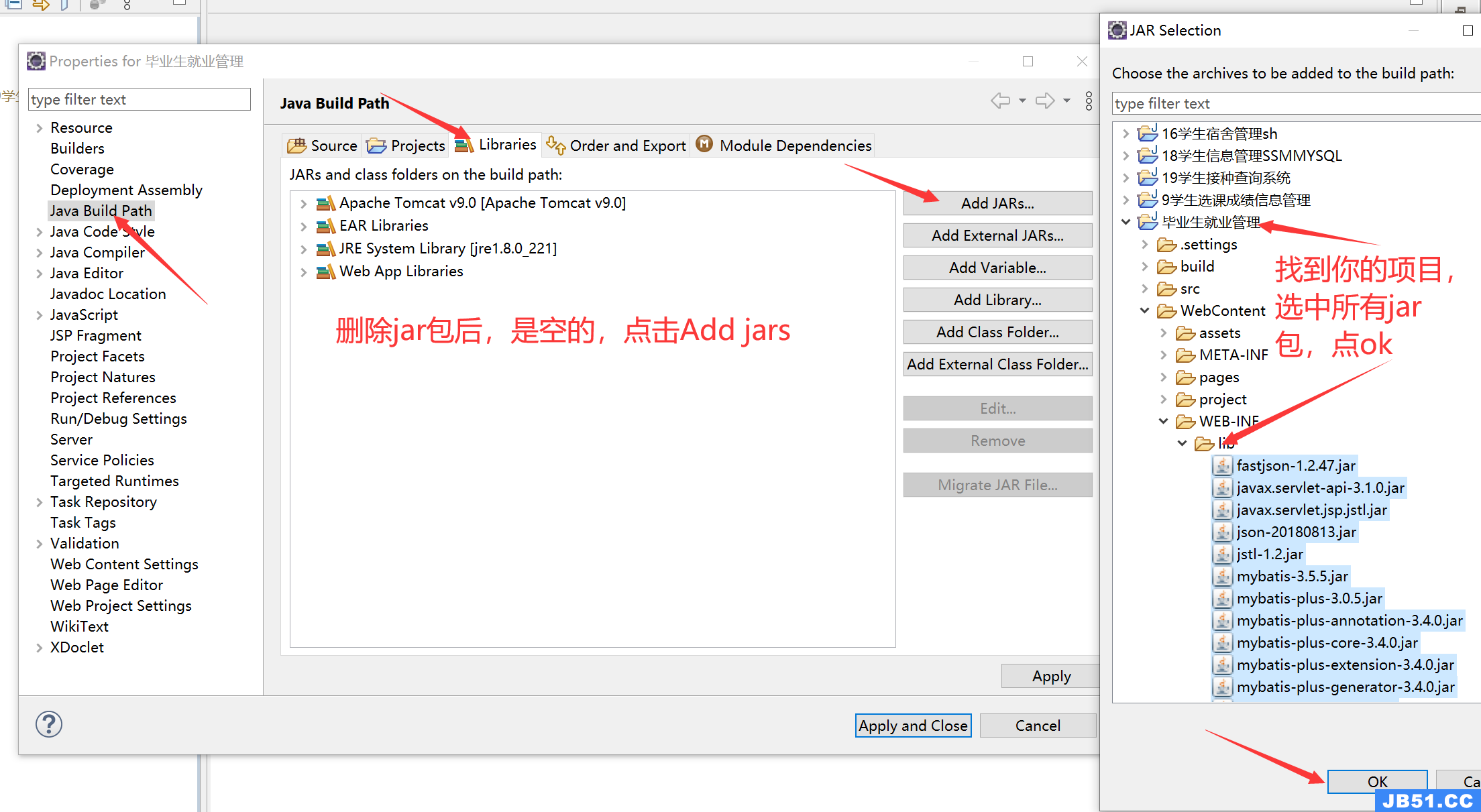
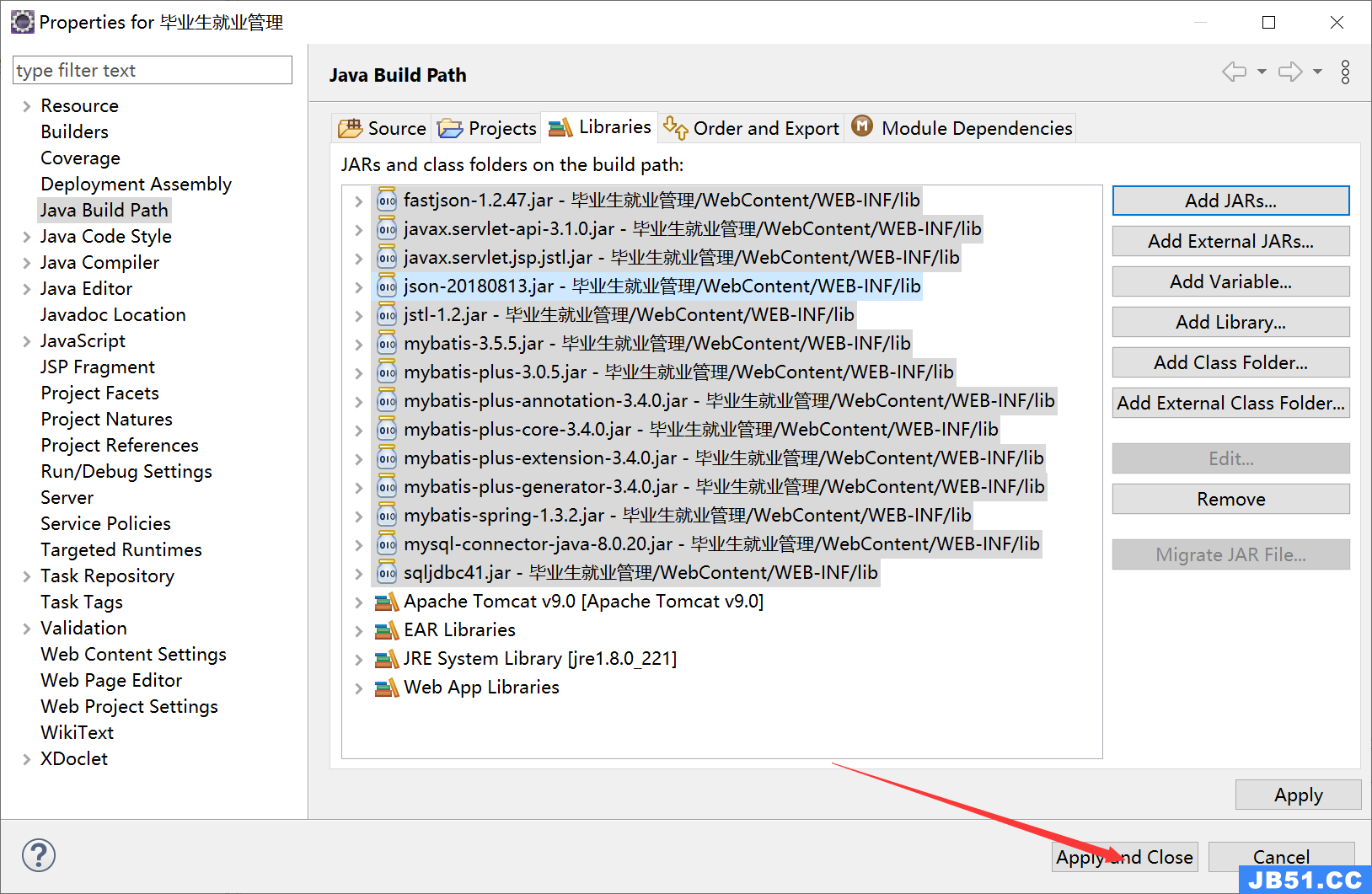
配置JDK
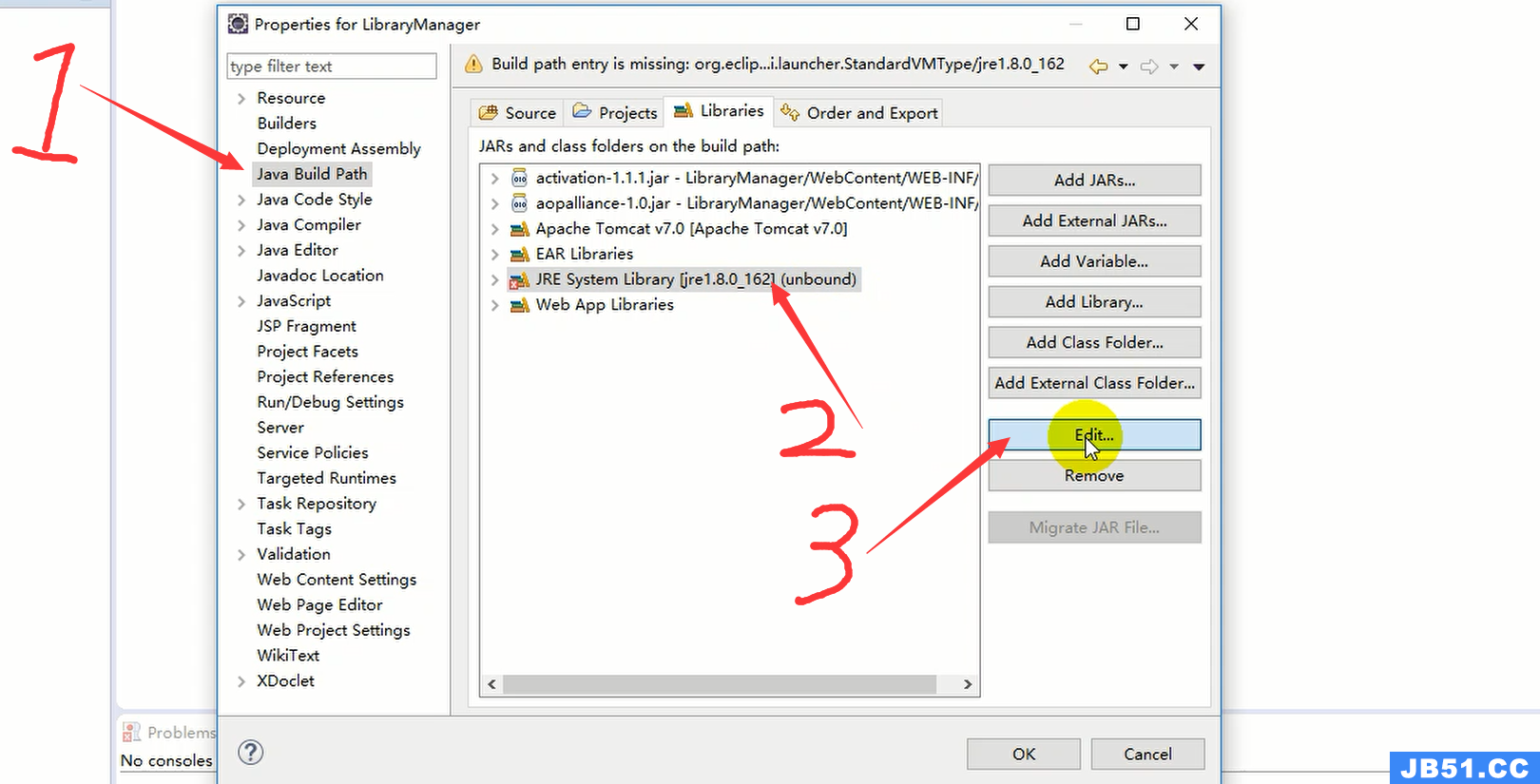
如果下拉框没有出现任何东西,那么是你的jdk没有安装好或者没有配置好
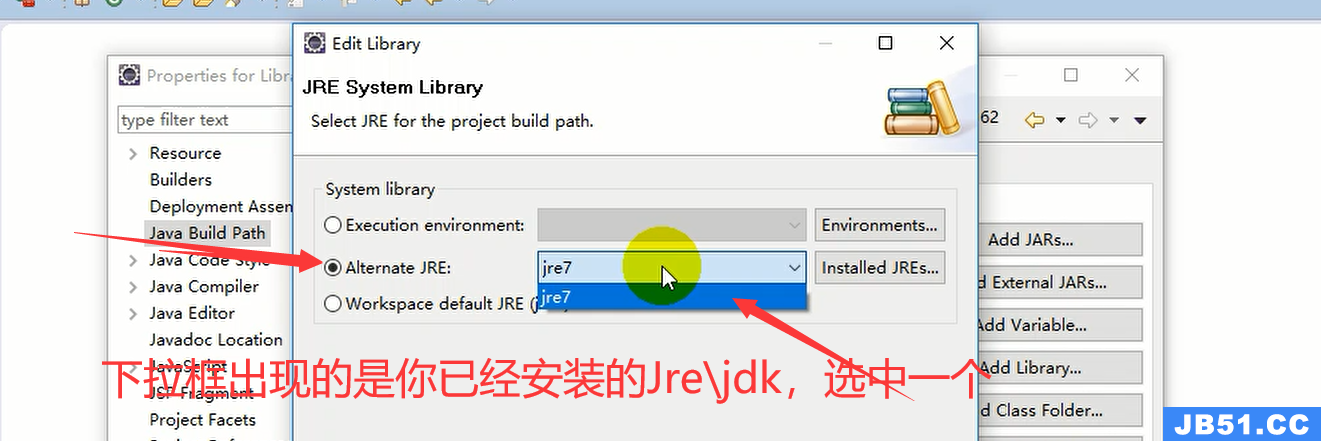
配置Tomcat
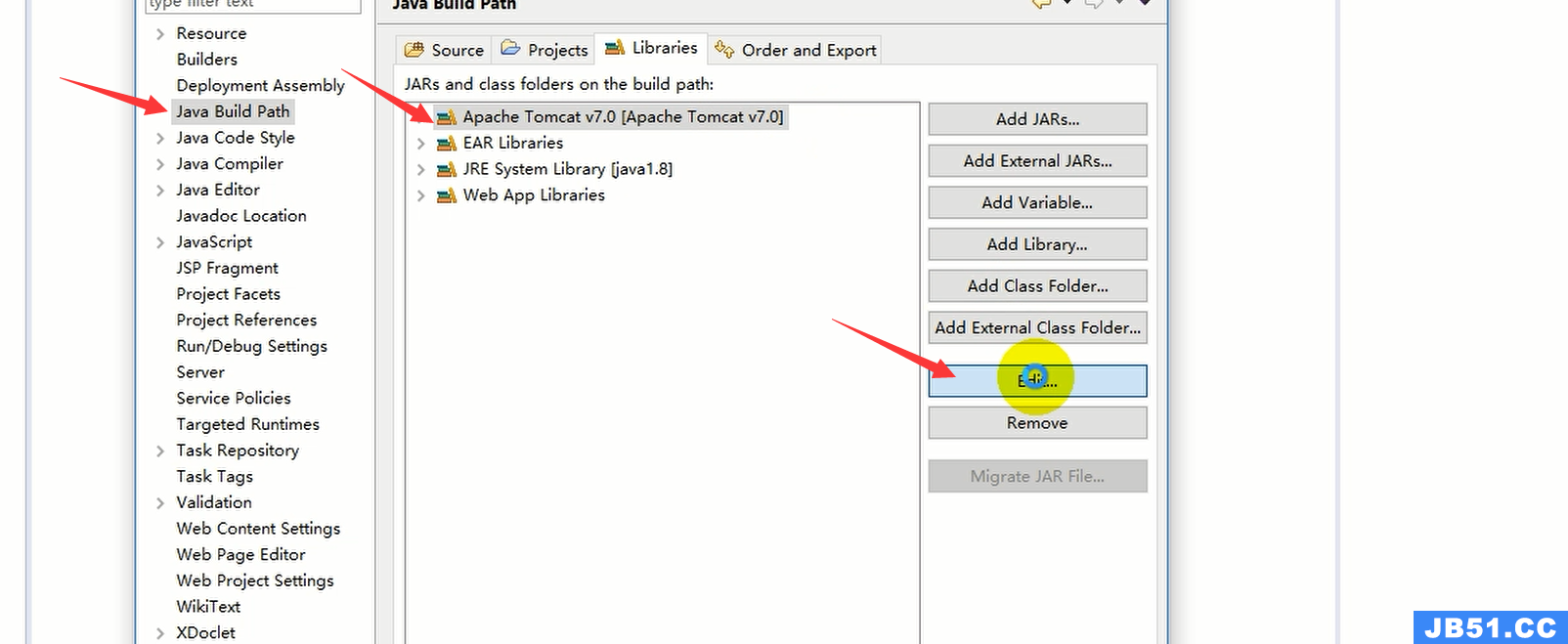
如果这里没有tomcat,那么说明你的tomcat没装好!!!!!!!!或者eclipse没有添加tomcat。具体怎么添加tomcat看这里:tomcat下载、eclipse添加tomcat
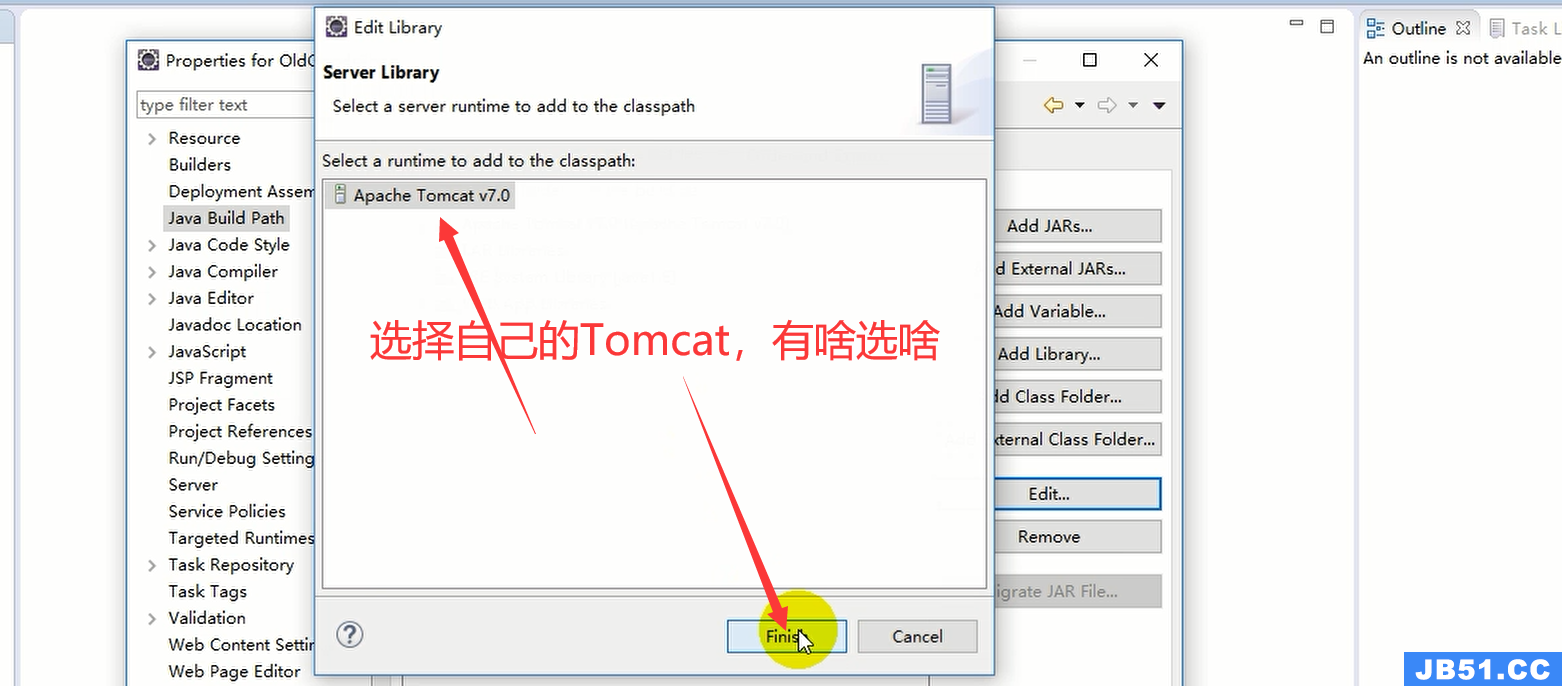
选择JDK版本
下面选择JDK版本
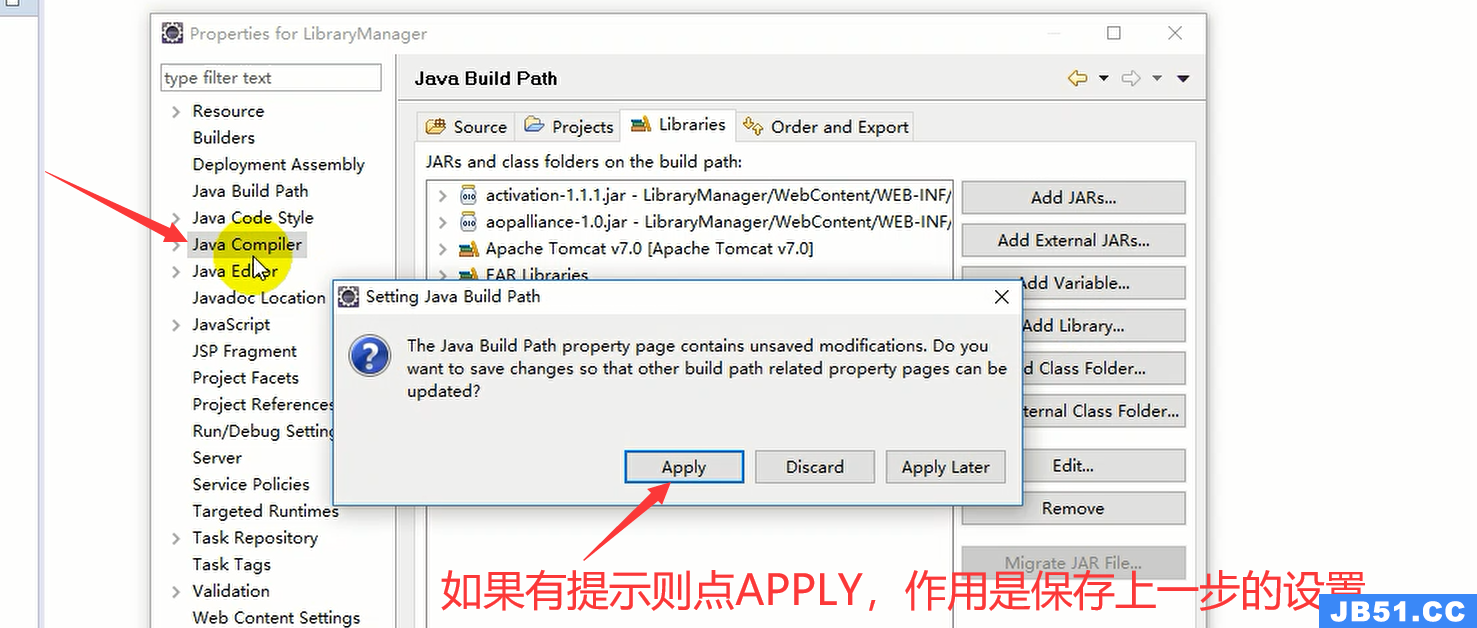
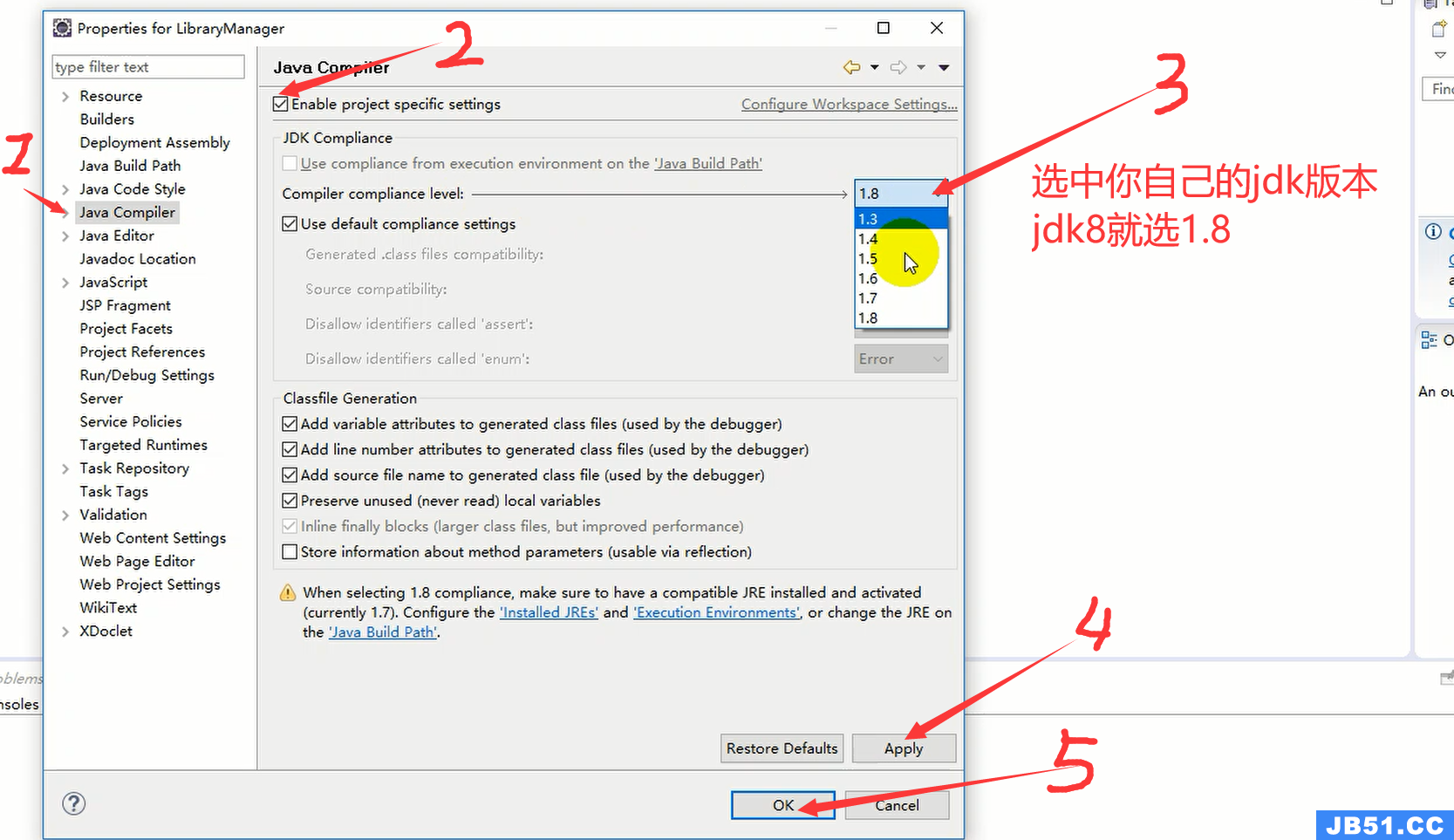
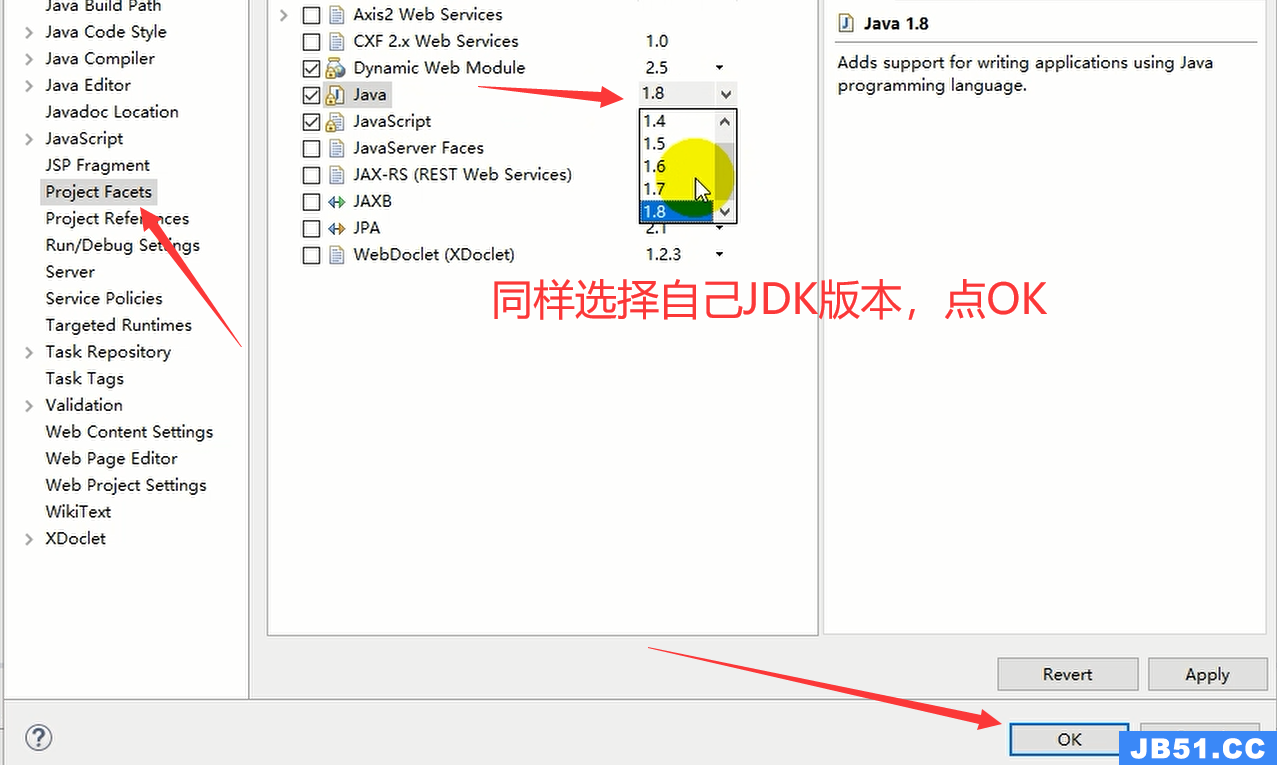
3.修改数据库配置(如果有数据库)
导入数据库后:
找到数据库的配置文件,可能是properties或者.java文件中。注意一下文件名有DB、DataBase、Config字样的文件名,都可能是数据库配置文件。
重点:
ip改成localhost

用Tomcat运行web项目
web网页项目怎么在tomcat运行呢?
如下图所示哈,如果没有看到Run on server,那么恭喜你,你麻烦来了。。。tomcat都没配置好,那么可以去看eclipse如何配置tomcat了。
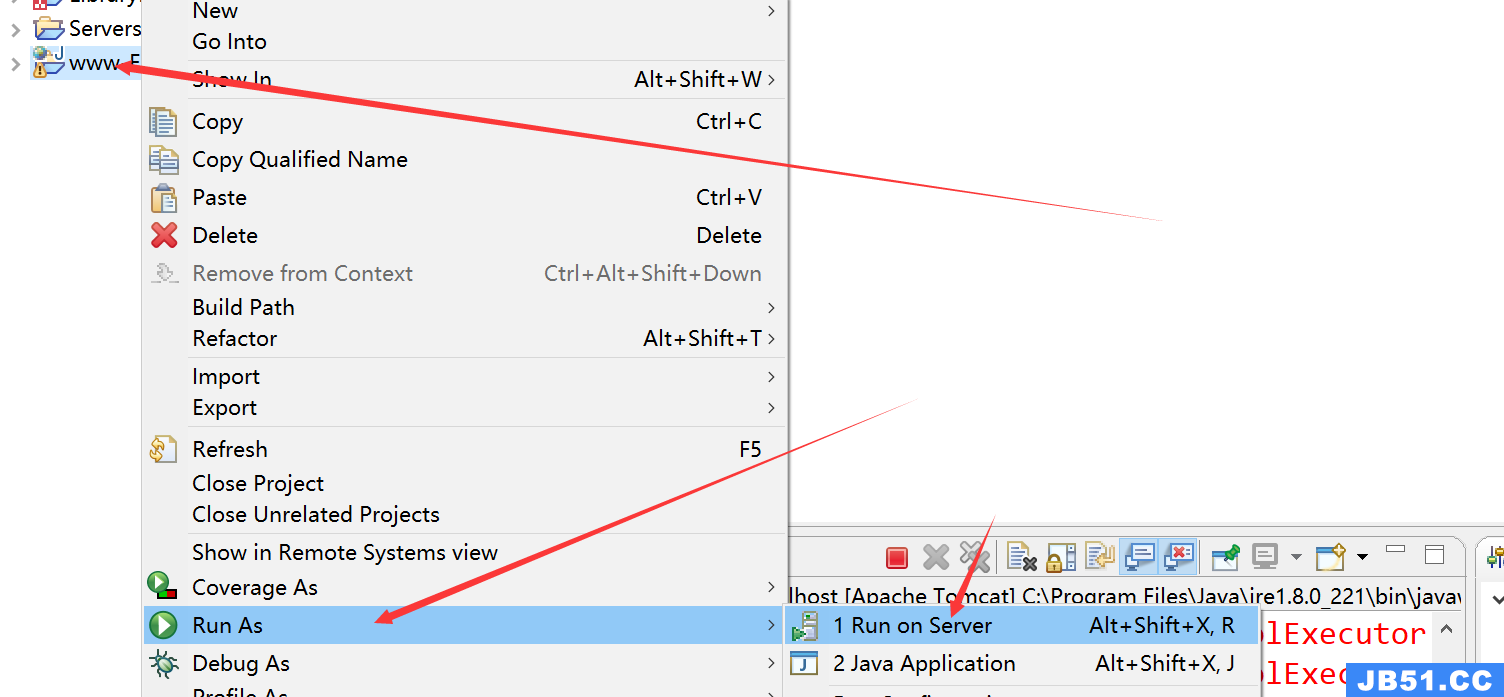
错误示范:
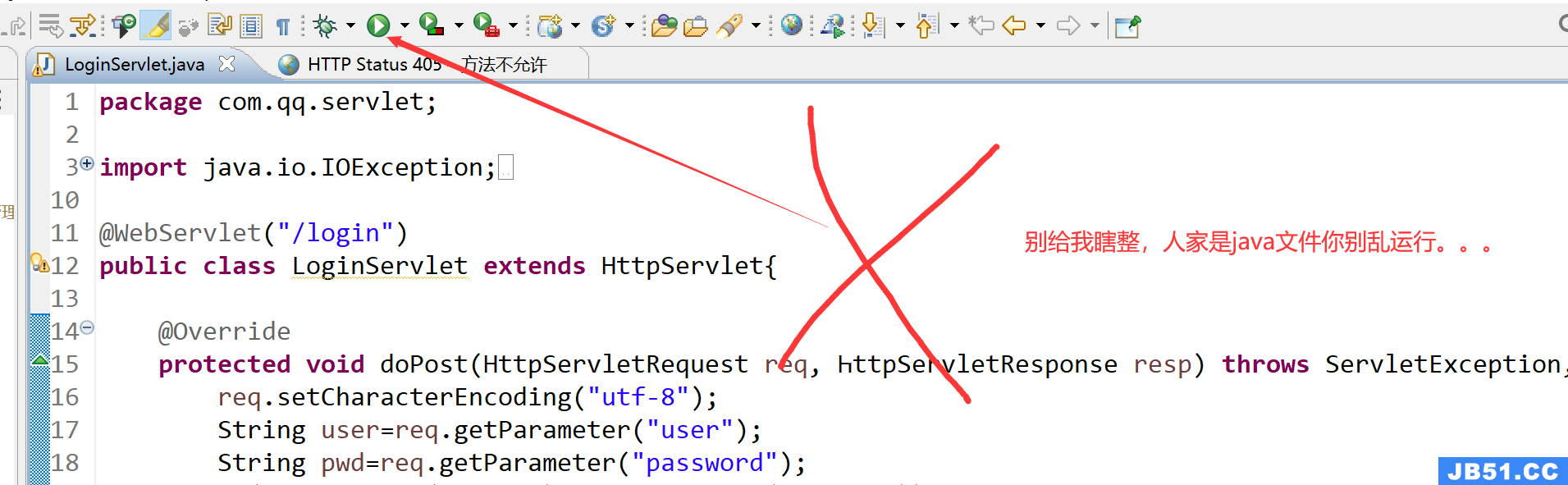
原文地址:https://blog.csdn.net/KnockingCode" target="_blank" rel="noopener" title="学长敲代码">学长敲代码</a> <img class="article-time-img article-heard-img" src="https://csdnimg.cn/release/blogv2/d
版权声明:本文内容由互联网用户自发贡献,该文观点与技术仅代表作者本人。本站仅提供信息存储空间服务,不拥有所有权,不承担相关法律责任。如发现本站有涉嫌侵权/违法违规的内容, 请发送邮件至 dio@foxmail.com 举报,一经查实,本站将立刻删除。